iPhoneでメッセージを編集して送信を取り消す方法

テキスト メッセージで [送信] を押したときに、ひどいタイプミスを発見したり、さらに悪いことに、メッセージを間違った人に送信したことはありませんか? Apple のチームは最終的にこれらのエラーの回避策を見つけ、iOS 16 にアップグレードしたすべての iPhone ユーザーが利用できるようにしました。iOS 16 の利点の 1 つは、送信済みメッセージの送信取り消しと編集機能です しかし、他のすべての iOS アップデートと同様に、これらの新機能の使い方を学ぶのは簡単ではないかもしれません。ただし、少し手助けすれば、これらの新しいメッセージング機能をすぐにマスターできます。
iPhoneでメッセージの送信を取り消す方法
誤って iPhone からメッセージを送信してしまった場合や、すぐに削除する必要がある場合は、次の手順に従ってメッセージの送信を取り消すことができるようになりました。
- 正しい会話が開かれていることを確認してください。
- 送信を取り消したいメッセージを長押しします。
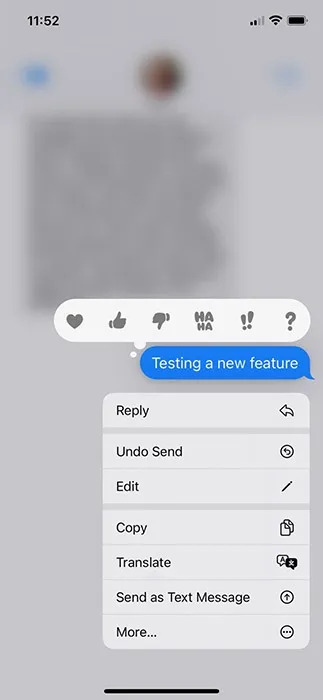
- 「送信取り消し」をタップします。
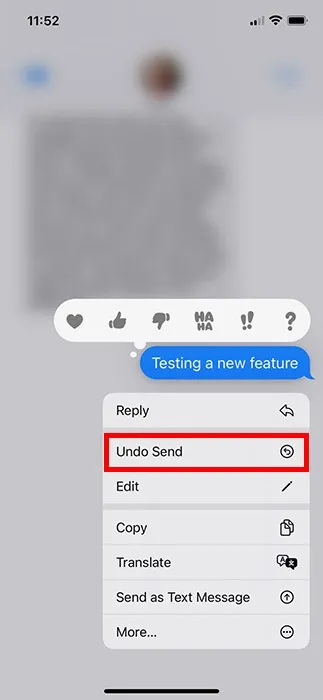
- 爆発アニメーションは、メッセージが削除されたことを知らせます。
メッセージを削除すると、あなたも意図した受信者もテキストを見ることができなくなります。ただし、各当事者には、「[名前] はメッセージを送信していません」というアラートが表示されます。これは、Facebook Messenger など、メッセージを取り消すことができる他のメッセージング プラットフォームではかなり標準的です。
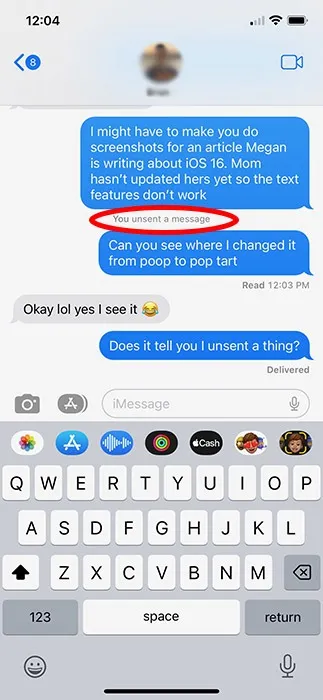
メッセージの未送信に関する問題
残念ながら、この新機能には欠点がないわけではありません。最も重要なことは、「送信」を押してから 2 分以内にのみメッセージの送信を取り消すことができることです。時計が刻々と過ぎているので、タイプミスをすぐに見つけたほうがいいでしょう。
また、この機能は iOS 16 専用です。意図した受信者がアップグレードしていない場合、送信を取り消そうとしたメッセージが引き続き表示される可能性があります。Android ユーザーにテキスト メッセージを送信している場合も、この機能は機能しません。メッセージを未送信にすることはできません。
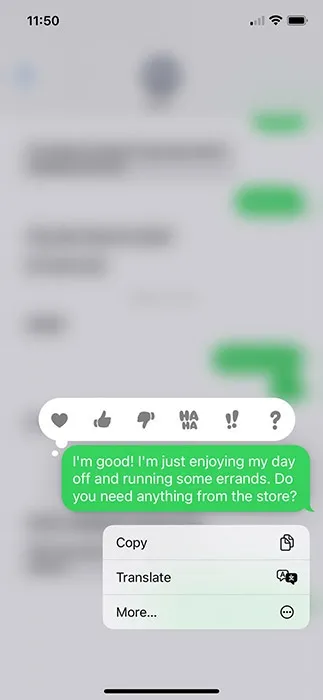
iPhoneで送信済みメッセージを編集する方法
メッセージを完全に未送信にするだけでなく、次の手順に従って、わずかなタイプミスがあるメッセージを編集することもできます。
- 編集するメッセージがある会話を開きます。
- メッセージを長押しします。
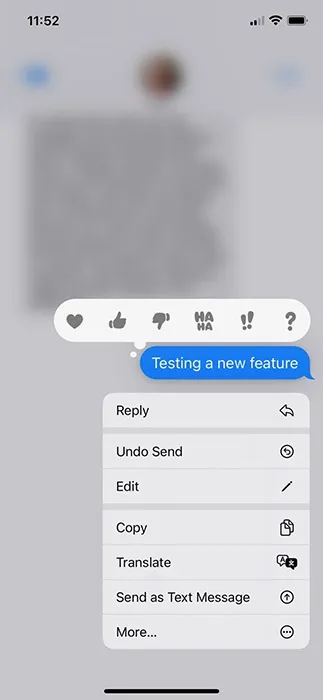
- 「編集」をタップします。
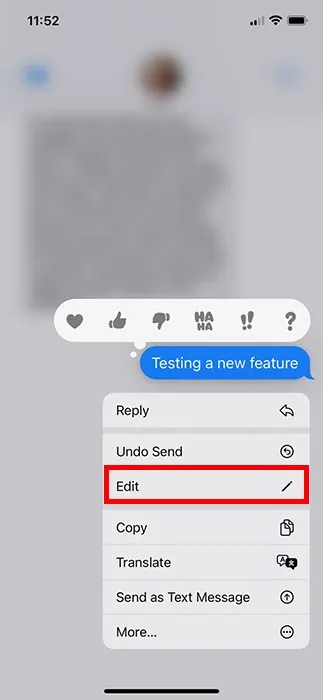
- 表示される小さなテキスト ボックスに修正を加えて、メッセージ全体を書き直します。
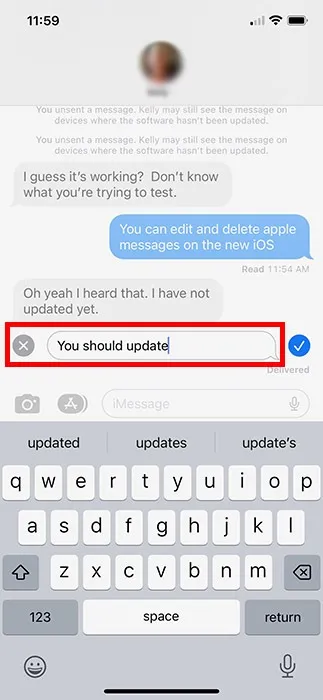
- 青いチェックマークをタップして、メッセージの編集済みバージョンを保存します。
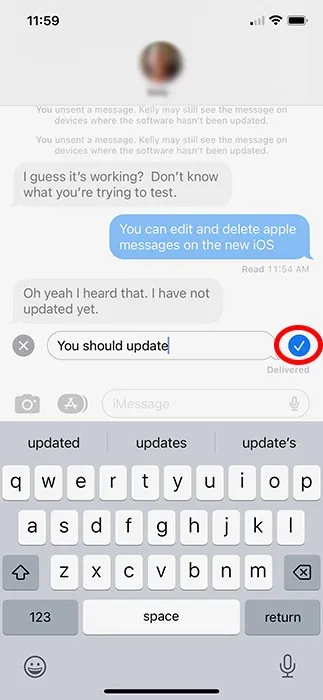
- メッセージが表示されますが、「編集済み」という青いラベルが含まれます。
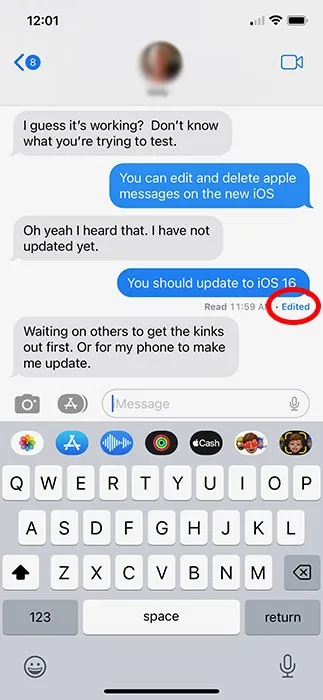
送信済みメッセージの編集に関する問題
残念ながら、iOS 16 でのメッセージの編集も完璧なコンセプトではありません。以前に送信したメッセージを編集できる時間は 15 分です。それでも、同じメッセージを編集できるのは 5 回までです。
また、この機能は iOS 16 でのみ動作します。つまり、iOS 15 以前を使用しているユーザーと Android ユーザーは、会話を開いたときにメッセージの各バリエーションが引き続き表示されます。
iPhoneで削除されたメッセージを回復する方法
ボタンが押されてメッセージが誤って削除されることがありますが、iOS 16 にアップグレードすると、削除されたメッセージを復元できるようになりました。
- メッセージに移動し、左上隅の「編集」をタップします。
- 「最近削除したものを表示」をタップします。
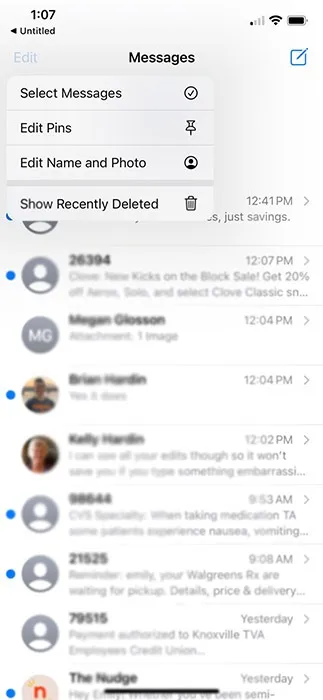
- 復元したいメッセージがある会話を選択します。
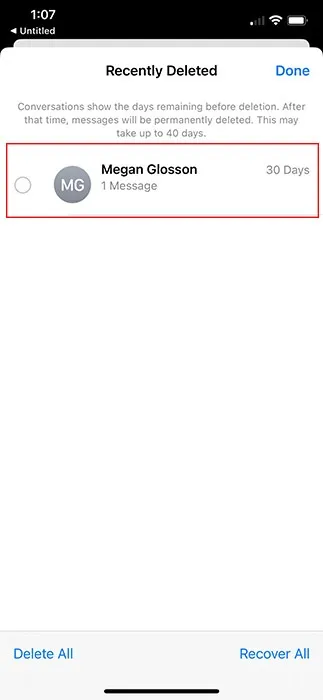
- 「回復」をタップします。
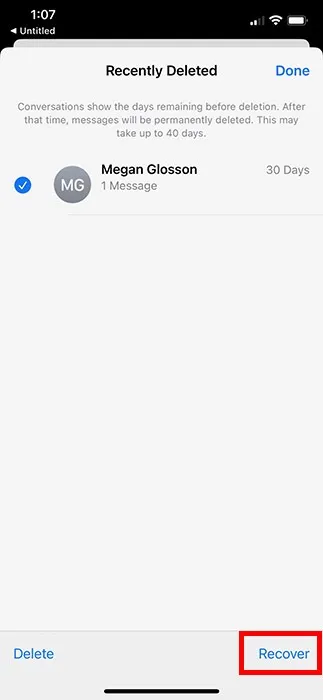
- プロンプトが画面に表示されたら、「Recover Message」を選択します。
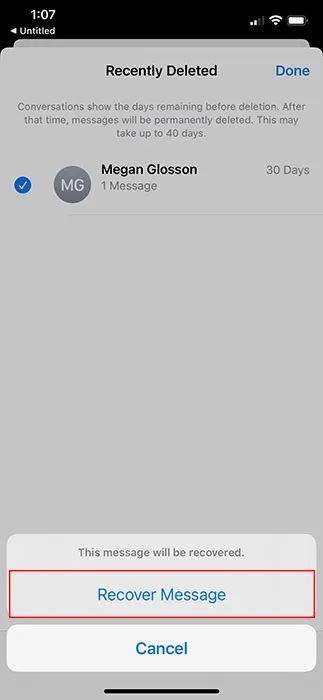
過去 30 日以内に削除したメッセージのみを復元できます。
よくある質問
送信を取り消した後、テキスト メッセージを表示できますか?
いいえ。かなり前から iOS で利用できるメッセージの削除機能とは異なり、メッセージの送信を取り消しても、削除済みアイテムにはアーカイブされません。代わりに、メッセージは単に消えます。
私がメッセージを編集したり、送信を取り消したりしても、Android ユーザーに表示されないのはなぜですか?
残念ながら、iOS のメッセージ アプリは Android のメッセージ アプリとは異なるテクノロジを使用しているため、2 つのオペレーティング システム間で送信されるメッセージは SMS メッセージングに依存しています。このタイプのテキスト メッセージは非常に時代遅れであり、メッセージの送信取り消しや編集など、iMessage の多くの機能をサポートしていません。
iOS 16 を iPhone にダウンロードするにはどうすればよいですか?
新しいバージョンの iOS のインストールは簡単です。「設定 -> 一般 -> ソフトウェア アップデート」に移動し、「今すぐインストール」をタップしてアップグレードを開始します。
画像クレジット: picjumbo.com via Pexels . Megan Glosson によるすべてのスクリーンショット。



コメントを残す